1、矩形工具画出长方形我们用【矩形工具】画出一个长方形,把填充颜色设置为青色。
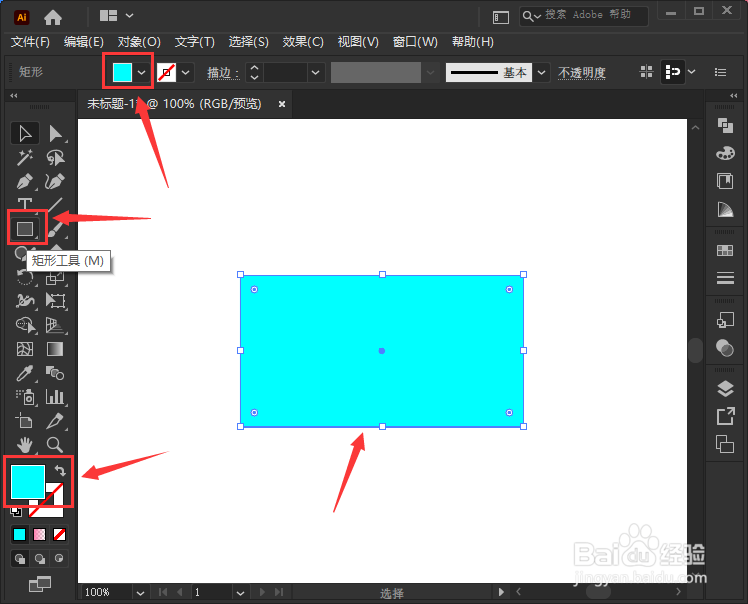
2、效果-扭曲和变换-自由扭曲我们选中长方形,在【效果】-【扭曲和变换】中选择【自由扭曲】。

3、调整形状自由扭曲我们可根据自己的需要进行自由扭曲,比如:左下角的点,向右边移动。右上角的点,向左边移动,然后点击【确定】。

4、扭曲成平行四边形效果我们现在看到形状已经自由扭曲成平行四边形的效果了。

5、调整圆角参数我们可根据自己的需要,把平行四边形调整为圆角效果。

6、图形自由扭曲效果最后,我们来看一下长方形的形状自由扭曲后得到的图形效果。

